특정 프로그램이 특정 스택의 버퍼에 스택이 할당 된 메모리보다 많은 양의 데이터를 쓰면 메모리 부족으로 스택 기반 버퍼가 오버런되어 치명적인 오류가 발생합니다. 컴퓨터에 " 시스템이이 응용 프로그램에서 스택 기반 버퍼의 오버런을 감지했습니다 "라는 오류 메시지가 표시 되는 경우 다음의 간단한 수정 사항을 따르기 만하면 문제가 매우 쉽게 해결됩니다.
수정 -1 BannerStore 키 이름 바꾸기-
BannerStore 키의 이름을 변경하면 일부 사용자의 문제가 해결되었습니다. 다음 간단한 단계에 따라 컴퓨터에서 사용해보세요.
참고 –
레지스트리 편집기를 열고 “ 파일 ”>“ 내보내기 ”를 클릭 하여 보안 백업을 만듭니다.
문제가 발생하면 백업을 가져 와서 레지스트리를 검색 할 수 있습니다.
1. 검색 상자를 클릭하고 " regedit "를 입력 합니다.
2. 이제 " 레지스트리 편집기 " 를 클릭해야합니다 .

3. 레지스트리 편집기 창이 열리면이 위치로 이동해야합니다.
HKEY_CURRENT_USER \ Software \ Microsoft \ Windows \ CurrentVersion \ Explorer \
4. 이제 아래로 스크롤하여 " BannerStore " 를 찾습니다 . " BannerStore "를 마우스 오른쪽 버튼으로 클릭 한 다음 " 이름 바꾸기 "를 클릭하여 이름 을 바꿉니다.
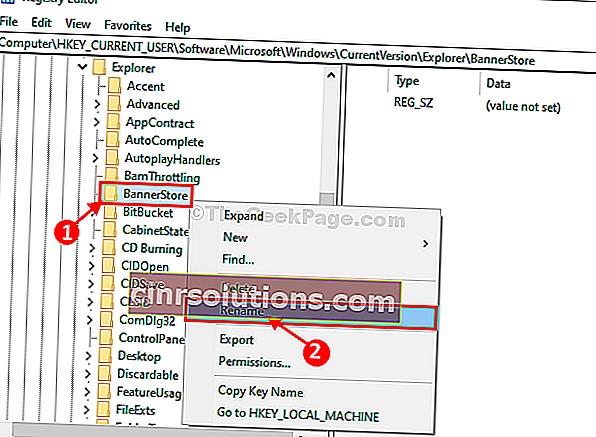
5. 키 폴더의 이름을“ BannerStoreOld ” 로 변경합니다 .
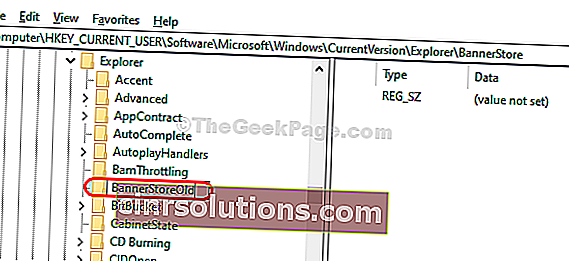
6. 키보드에서 Ctrl + Alt + Delete를 함께 눌러 보안 창을 엽니 다. 이제 " 로그 아웃 "을 클릭 하여 컴퓨터에서 로그 아웃합니다.
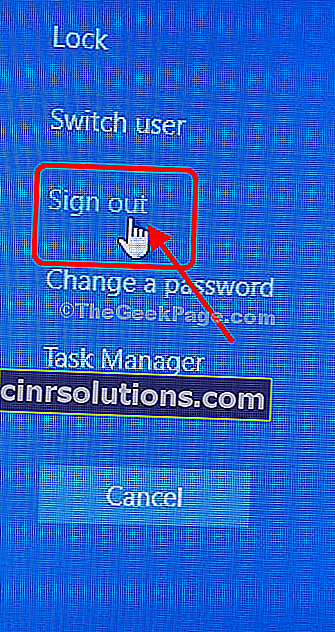
7. 컴퓨터에 다시 로그인합니다.
로그인하면 문제가 해결되고 더 이상 루프 충돌이 발생하지 않습니다.
수정 -2 SFC 및 DISM 스캔 실행-
1. 검색 창에서 “ cmd ”를 검색하세요.
2. 그런 다음 상승 된 검색 결과에서 " 명령 프롬프트 "를 마우스 오른쪽 버튼으로 클릭 하고 " 관리자 권한으로 실행 "을 클릭합니다 .

3. 이러한 스캔을 실행하려면이 코드를 하나씩 순차적으로 실행하십시오.
sfc / scannow DISM / 온라인 / Cleanup-Image / RestoreHealth DISM / 온라인 / Cleanup-Image / ScanHealth
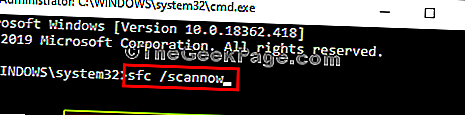
이 모든 명령은 시스템 파일을 검사 / 복구하는 데 시간이 걸립니다.
완료되면 명령 프롬프트 창을 닫습니다 .
컴퓨터를 재부팅 하십시오.
컴퓨터에서 응용 프로그램을 다시 실행 해보십시오. 오류가 있는지 확인하십시오.
아직 거기 있든 없든.